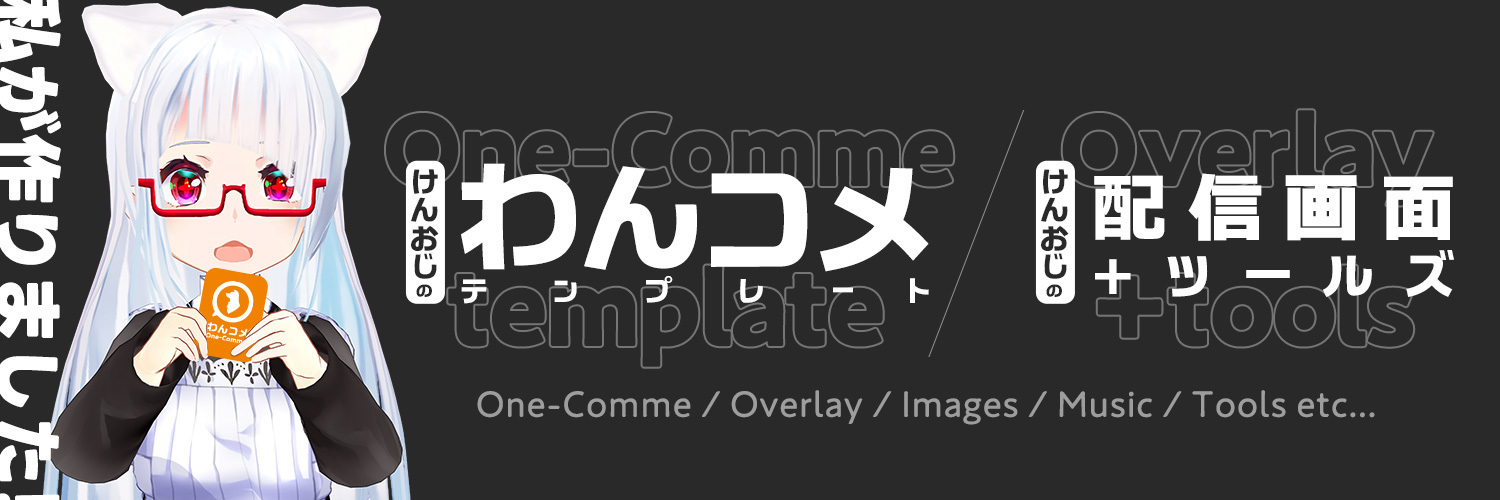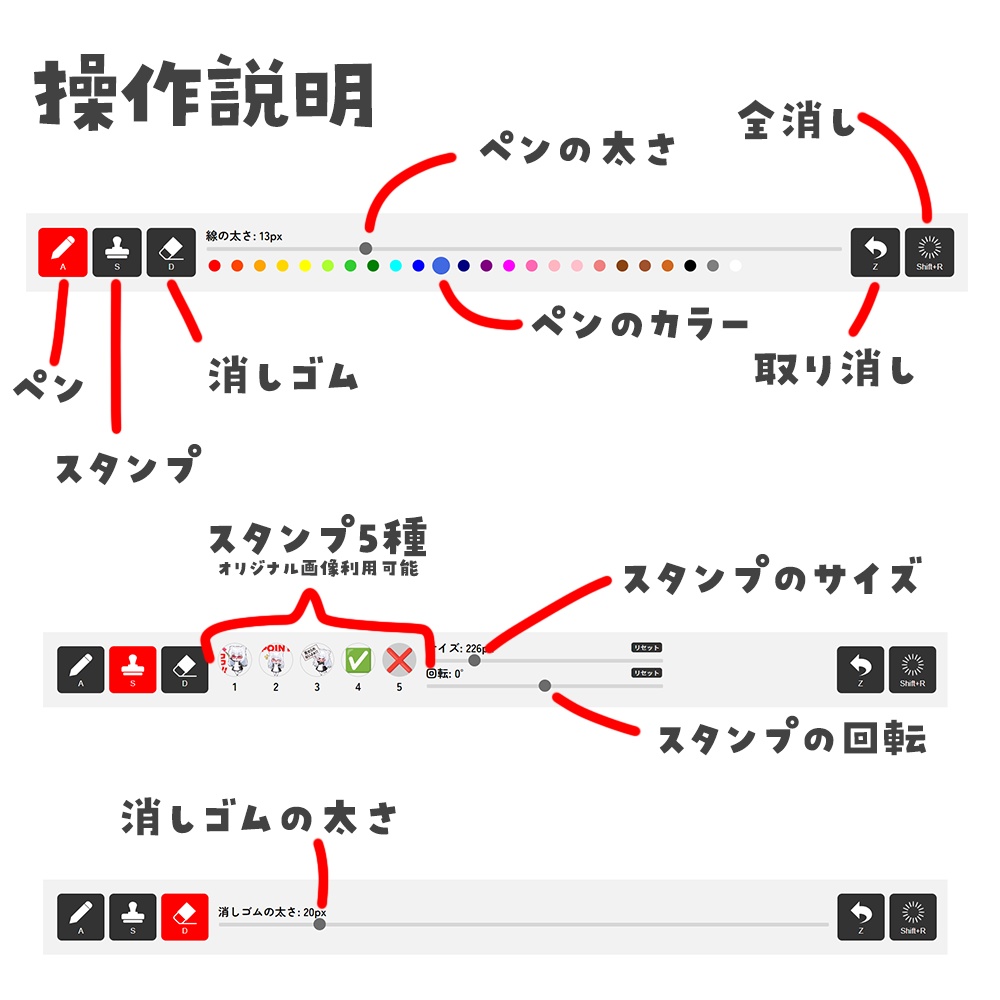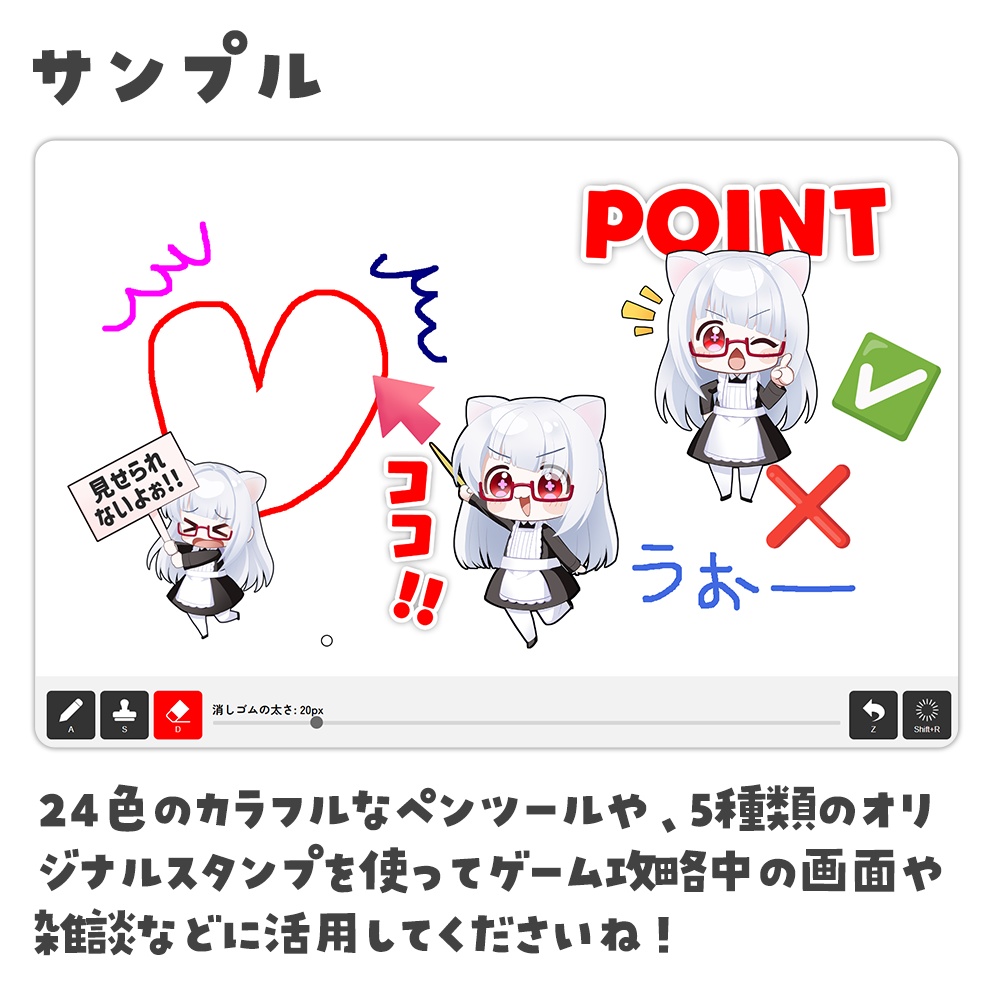ライブ配信画面書き込みツール「ペタライブ」on わんコメ
- ダウンロード商品¥ 3,000
配信画面にスタンプを押したり書き込んだりできる! わんコメを使用した配信画面に描き込みできるツール 「ペタライブ」 オリジナルスタンプを押すことも可能! ゲーム攻略中の画面や雑談などに活用してくださいね! ============================== ■ 主な機能 ============================== • 配信画面への自由な描き込み • 24色のカラーパレットからペンの色を選択可能 • ペンと消しゴムのサイズを細かく調整可能 • 画像スタンプ機能搭載(基本5種類) • スタンプのカスタマイズ機能 - サイズ変更 - 回転調整 - オリジナル画像の追加に対応 ============================== ■ 編集サポート機能 ============================== • 消しゴム機能 • アンドゥ(戻る)機能 • 全消し機能 • 便利なショートカットキー シンプルな操作性と実用的な機能を兼ね備え、ライブ配信中でもスムーズに描き込みやスタンプ操作が可能です。オリジナルスタンプにも対応しているため、配信者独自の演出も実現できます。
使い方
============================== 1. インストール ============================== ・わんコメのテンプレート画面にZIPファイルをドラッグ&ドロップ ============================== 2. OBSへの追加 ============================== ・テンプレート画面の「ここをドラッグしてOBSへ入れる」からOBSのソースへドラッグ&ドロップで配置 ・ソースを右クリックして、ブレンド方法 → SRGBオフにしてください。 ============================== 3. サイズ設定 ※重要※ ============================== ソースのプロパティを開く ▶ 幅 :1920px ▶ 高さ:1300px ⚠ 必ずこの設定値を守ってください ⚠ ⚠ 異なるサイズでは動作しません ⚠ ※綺麗に表示する為に ソースを右クリックして、ブレンド方法 → SRGBオフにしてください。 ============================== 4. 起動方法 ============================== ・OBSの「対話(操作)」ボタンをクリック ・描き込み画面が表示され使用可能に これで準備完了!すぐに使い始められます
オリジナルスタンプの設定方法
============================== 1. スタンプフォルダの開き方 ============================== ・わんコメのテンプレート画面で「ペタライブ」を探す ・右端のフォルダアイコンをクリック ============================== 2. スタンプの保存場所 ============================== ・assets → stamps フォルダを開く ============================== 3. スタンプ画像の差し替え ============================== ・対象: 01~05.png ・必要な画像サイズ: 1000×1000ピクセル ・お好みのPNG画像と差し替え可能 ============================== 4. 反映方法 ============================== ・変更が表示されない場合: - OBSのソースウインドウを開く - 該当ソースの更新を実行 ============================== 📝 補足 ============================== - PNG形式のみ対応 - サイズは必ず1000×1000ピクセルで作成 - 透過画像の使用がおすすめ これでオリジナルスタンプを使用する準備が整いました!
ショートカットキー一覧
============================== ✏️ 描画ツール ============================== A キー : ペンモード S キー : スタンプモード D キー : 消しゴムモード ============================== 🔄 編集操作 ============================== Z キー : 1つ前の操作を取り消し Shift + R : 全て消去 ============================== 🖱️ サイズ調整(マウススクロール) ============================== ペンモード時 : 線の太さを変更 消しゴムモード時 : 線の太さを変更 スタンプモード時 : スタンプの大きさを変更 シンプルな操作で素早く切り替えが可能です! 左手でキー操作、右手でマウス操作という直感的な使用がおすすめです。